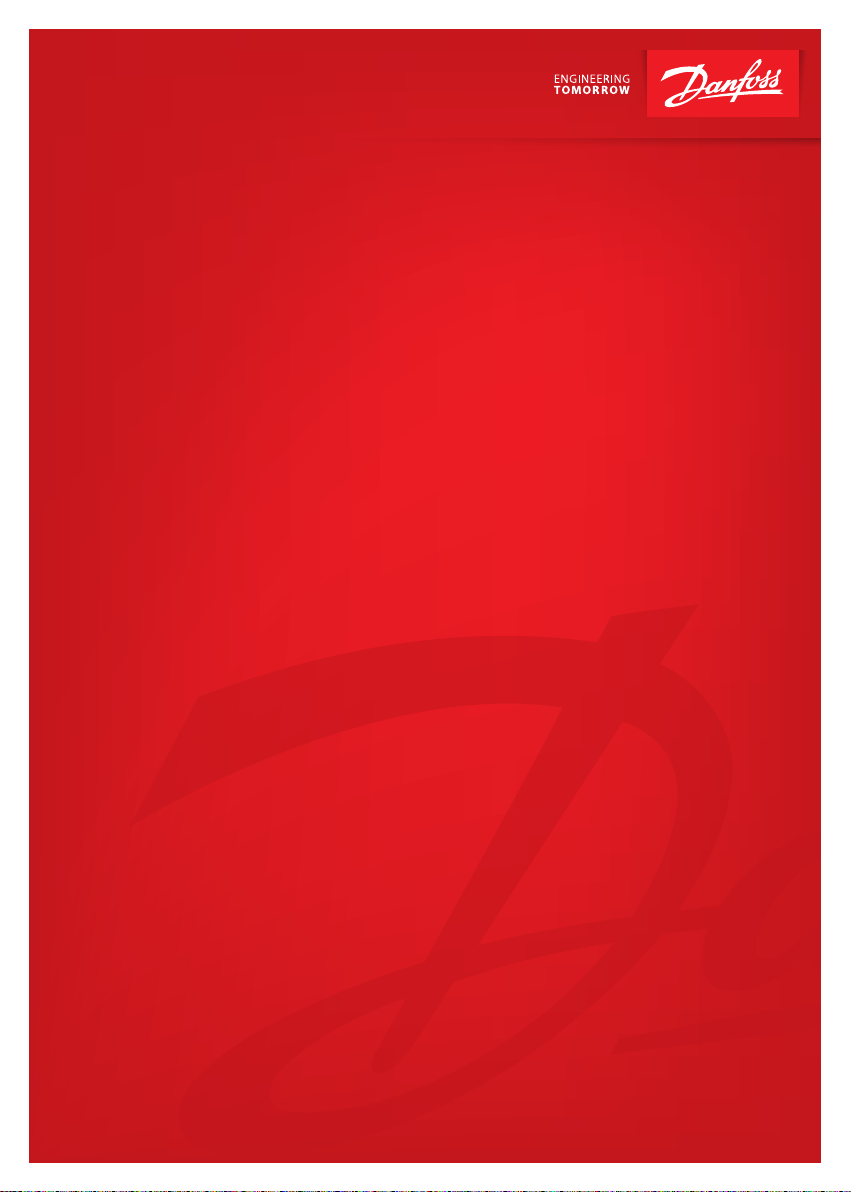
Руководство оператора
Система Cloud-Control
Тепловой сегмент
www.danfoss.ru
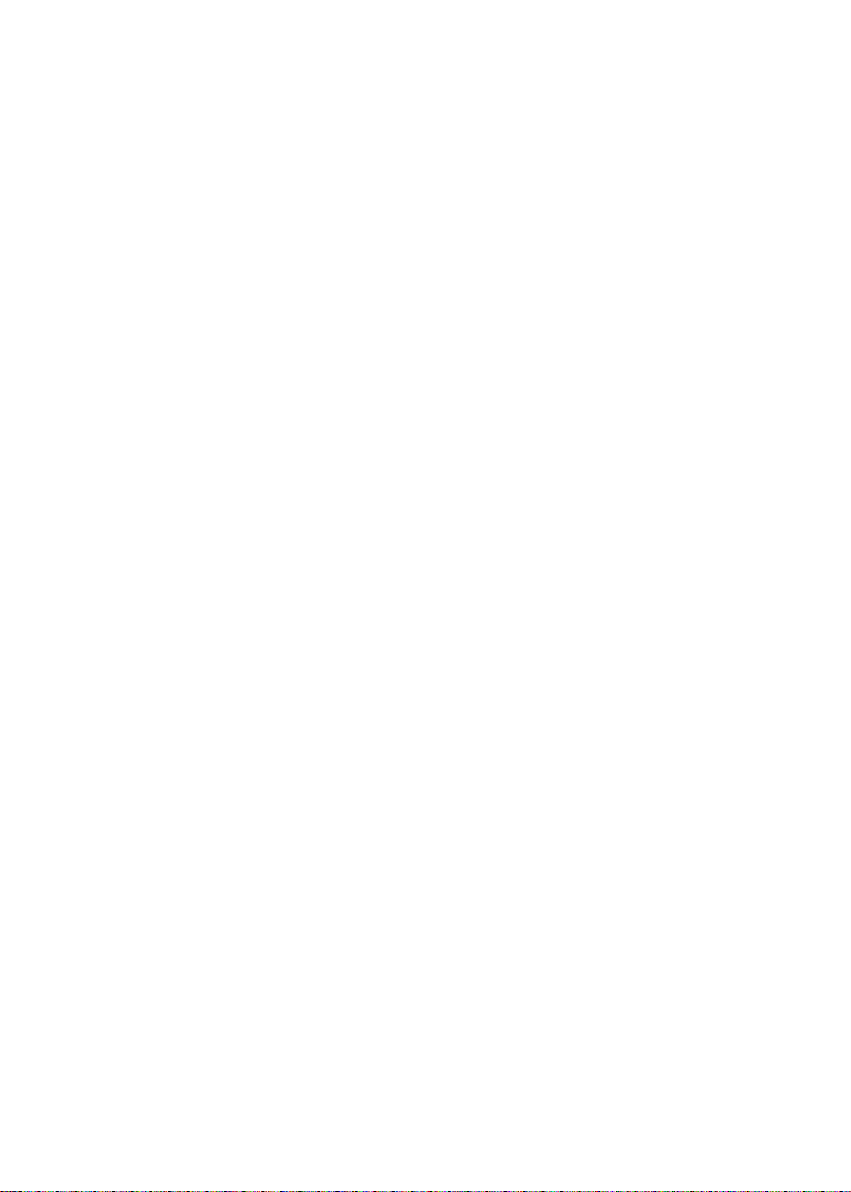
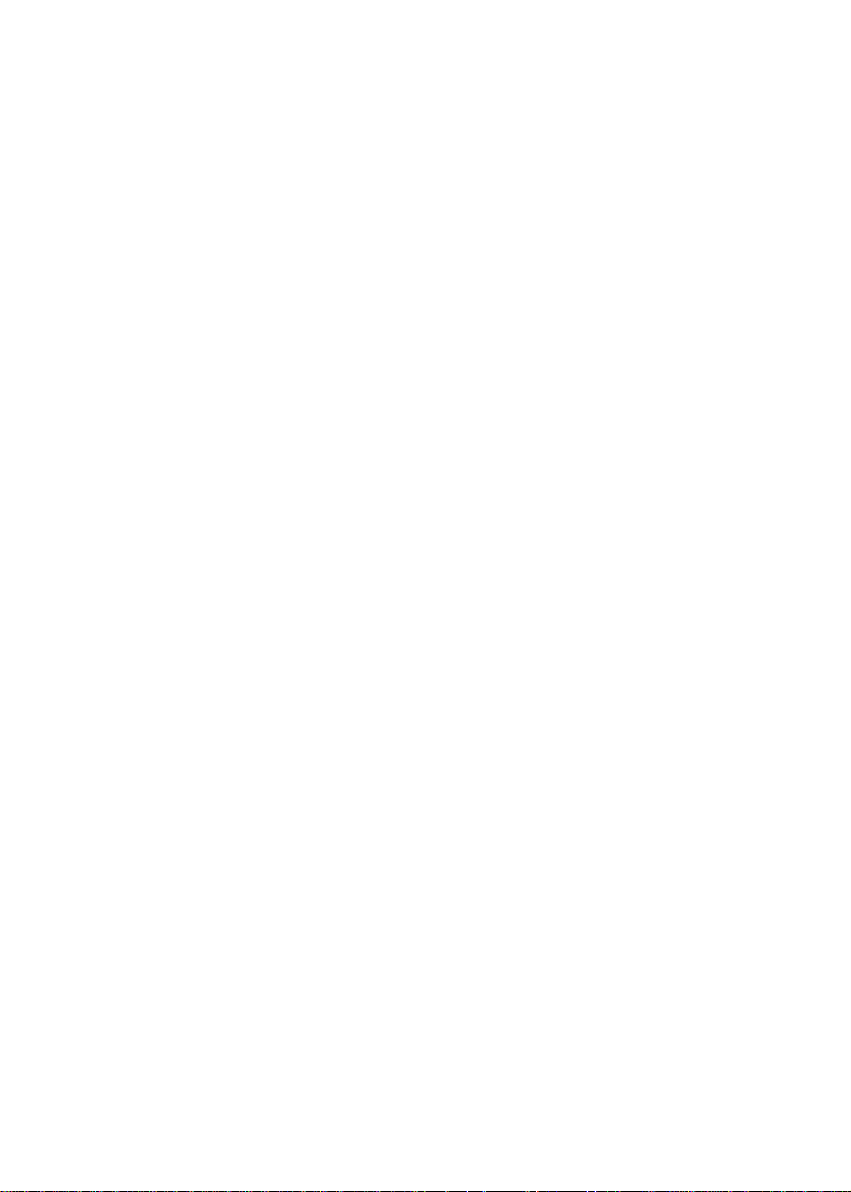
Содержание
Описание системы Cloud-Control ............................................................................................ 2
Порядок регистрации в системе ............................................................................................. 3
Регистрация компании �������������������������������������������������������������������������������������������������������������������������������3
Регистрация учетной записи пользователя �������������������������������������������������������������������������������������4
Самостоятельная регистрация ��������������������������������������������������������������������������������������������������������������������������������5
Регистрация администратором компании ���������������������������������������������������������������������������������������������������������6
Главное меню системы ............................................................................................................... 8
Главная страница .......................................................................................................................... 9
Добавление объекта �����������������������������������������������������������������������������������������������������������������������������������9
Добавление оборудования на объект ��������������������������������������������������������������������������������������������� 10
Страница «аналитика» .............................................................................................................. 12
Индикаторы отключенного и аварийного оборудования ........................................... 13
Страница объекта ...................................................................................................................... 15
Вкладка «Устройства» ������������������������������������������������������������������������������������������������������������������������������ 15
Вкладка «Аварии» �������������������������������������������������������������������������������������������������������������������������������������� 16
Вкладка «Журнал оператора» �������������������������������������������������������������������������������������������������������������� 16
Вкладка «Мнемосхема» ��������������������������������������������������������������������������������������������������������������������������� 16
Создание мнемосхемы ���������������������������������������������������������������������������������������������������������������������������������������������16
Создание новой мнемосхемы �������������������������������������������������������������������������������������������������������������� 17
Создание мнемосхемы на основе шаблона ���������������������������������������������������������������������������������� 20
Создание мнемосхемы на основе оборудования�����������������������������������������������������������������������21
Общий функционал раздела «Мнемосхемы» ��������������������������������������������������������������������������������22
Страница устройства ................................................................................................................. 24
Вкладка «Панель управления» ������������������������������������������������������������������������������������������������������������ 24
Вкладка «Профили» ................................................................................................................... 26
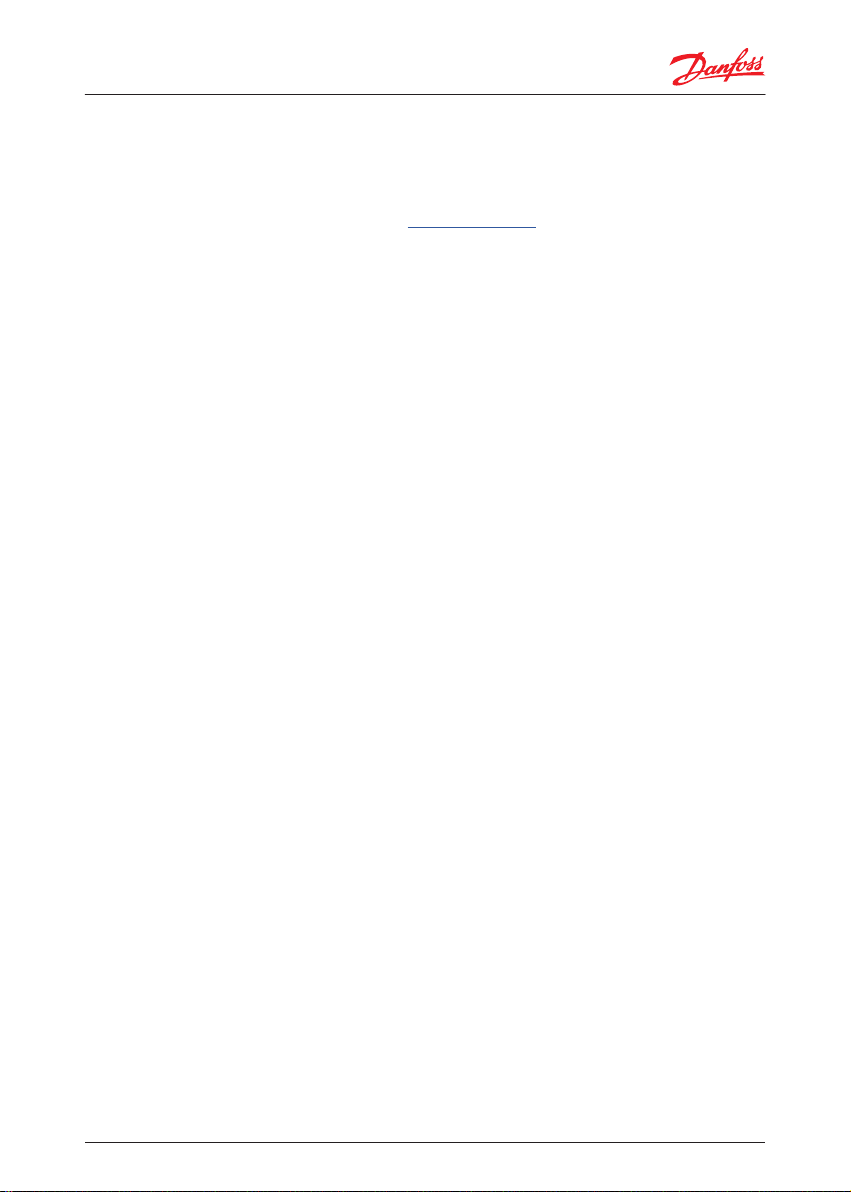
Руководство оператора системы Cloud-Control
Описание системы Cloud-Control
Система Cloud-Control предназначена для удаленного мониторинга и управления
контроллерами с помощью веб-сервиса Cloud-Control�ru�
Перечень поддерживаемых системой Cloud-Control видов контроллеров:
• ECL 210 и 310, ключи приложений А217, А231, А266, А368, А361, А390�
• PCM CWS PLUS v1�06�
• PCM CP PLUS v1�04�
• PCM MM PLUS v1�05
• Преобразователи частоты VLT�
Подключение контроллера к системе производится через предоставляемый ком-
панией «Данфосс» GPRS модем с предустановленным программным обеспечением�
Использование сотовой сети для передачи данных обеспечивает максимально широкую зону покрытия� В режиме реального времени данные с контроллера поступают
на центральный сервер системы по адресу Сloud-Сontrol�ru, где зарегистрированные
пользователи имеют полный доступ к своему оборудованию� Cloud-Control представляет собой облачный сервис с базой данных и веб-интерфейсом, которым можно
пользоваться с любого ПК, ноутбука или смартфона с доступом к сети Интернет
через веб-браузер (Internet Explorer, Google Chrome и др�)�
20192
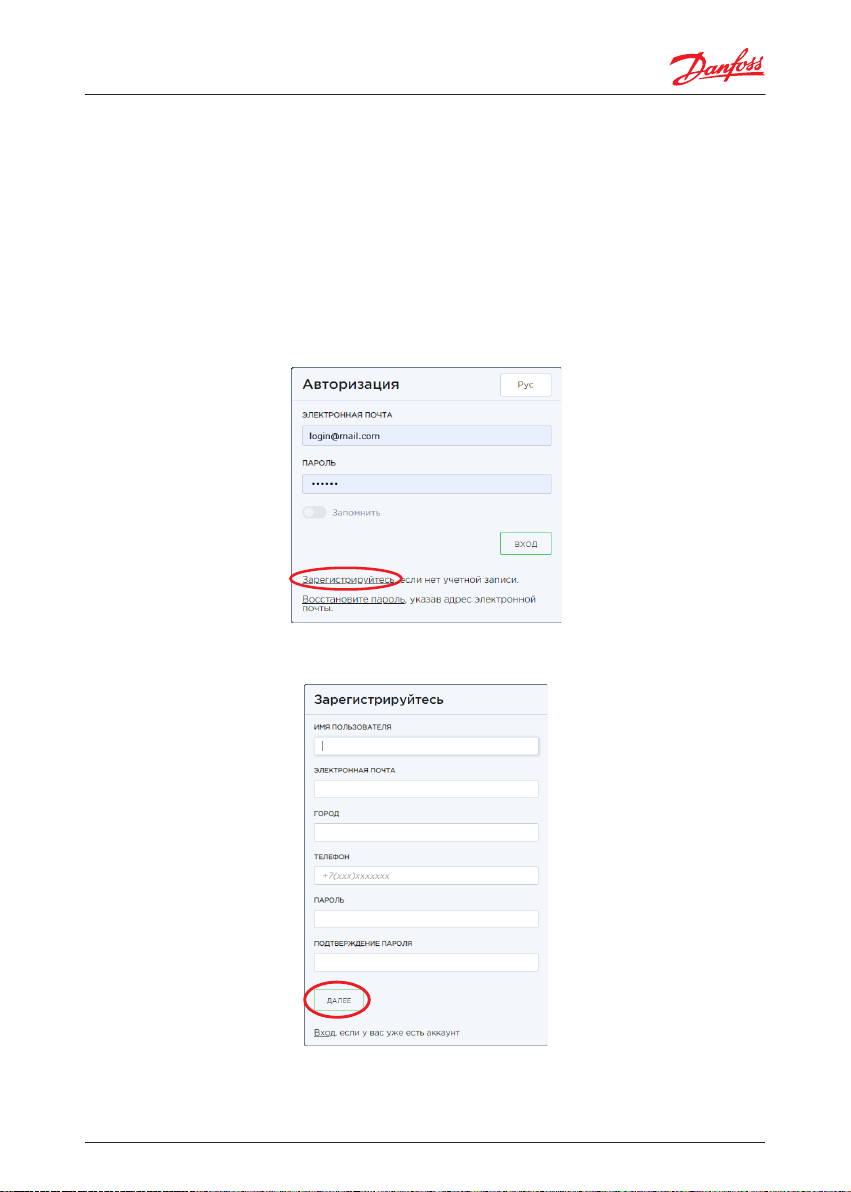
Руководство оператора системы Cloud-Control
Порядок регистрации в системе
Регистрация компании
Для регистрации компании в системе необходимо выполнить следующую после-
довательность действий:
1� В адресной строке браузера ввести адрес cloud-control�ru�
2� Выбрать ссылку «Зарегистрируйтесь»�
3� Заполнить все поля�
2019 3
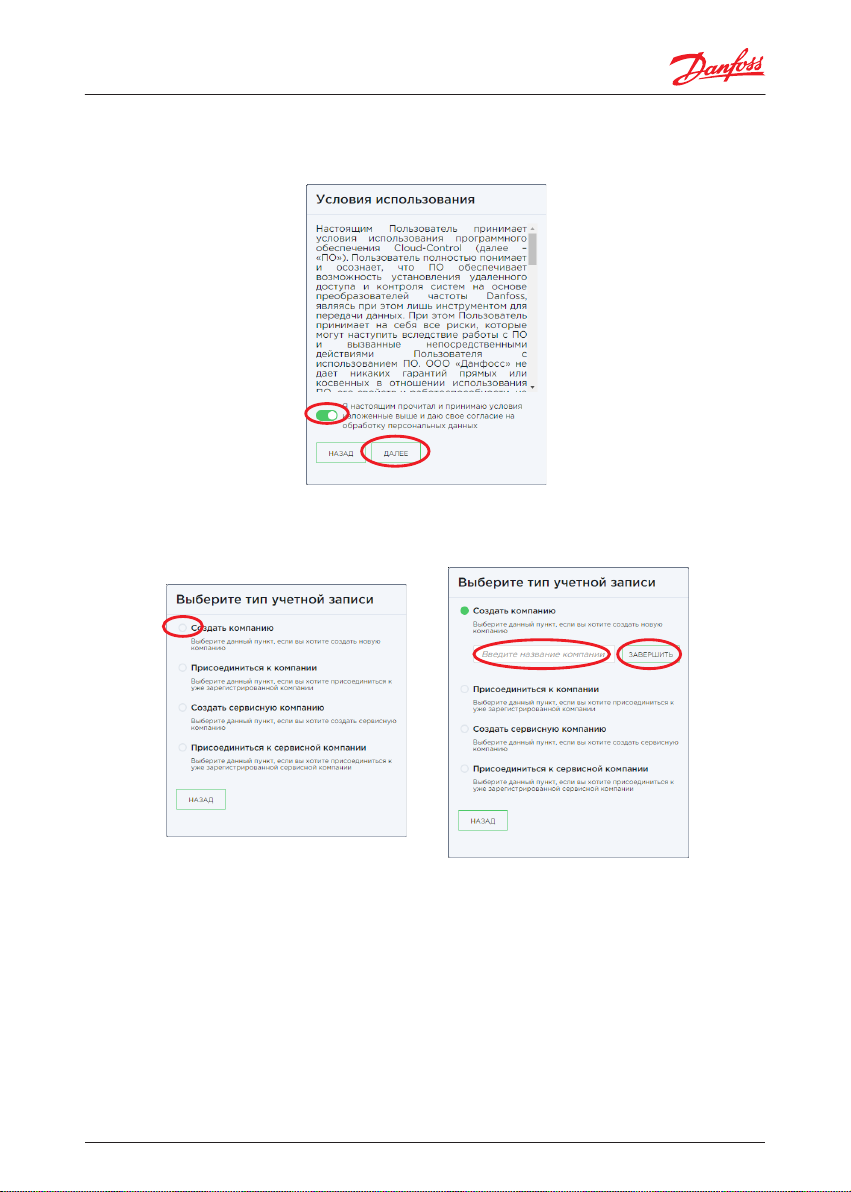
Руководство оператора системы Cloud-Control
4� После нажатия кнопки «Далее» согласиться с условиями использования системы�
5� После нажатия кнопки «Далее» выбрать пункт «Создать компанию» и внести
название компании�
Кнопка «Завершить» позволит закончить регистрацию компании� Запрос на реги-
страцию компании поступит на учетную запись администратора Danfoss�
Регистрация учетной записи пользователя
Регистрация пользователя возможна двумя способами:
• Через заполнение регистрационной формы на сайте cloud-control�ru�
• Администратором компании�
20194
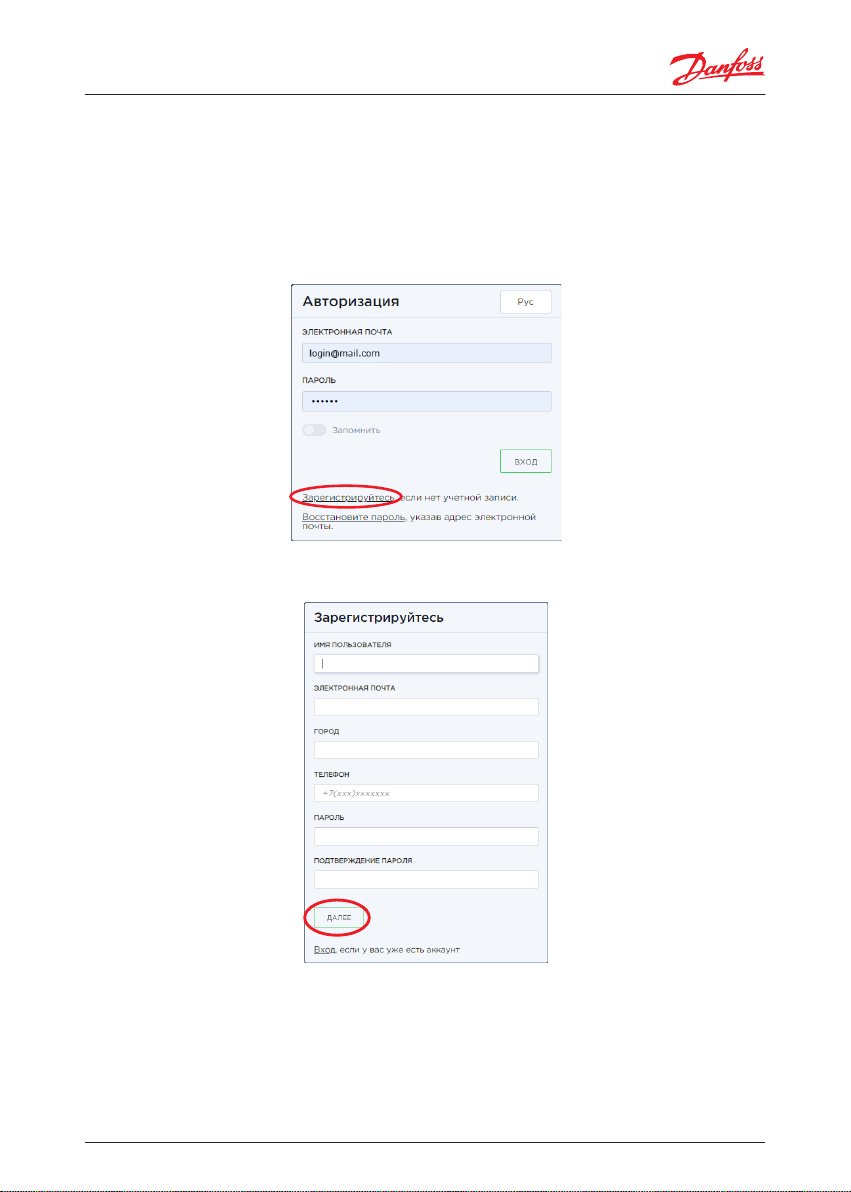
Руководство оператора системы Cloud-Control
Самостоятельная регистрация
Для самостоятельного прохождения регистрации нужно выполнить следующую
последовательность действий:
1� В адресной строке браузера ввести адрес cloud-control�ru�
2� Выбрать ссылку «Зарегистрируйтесь»�
3� Заполнить все поля�
2019 5
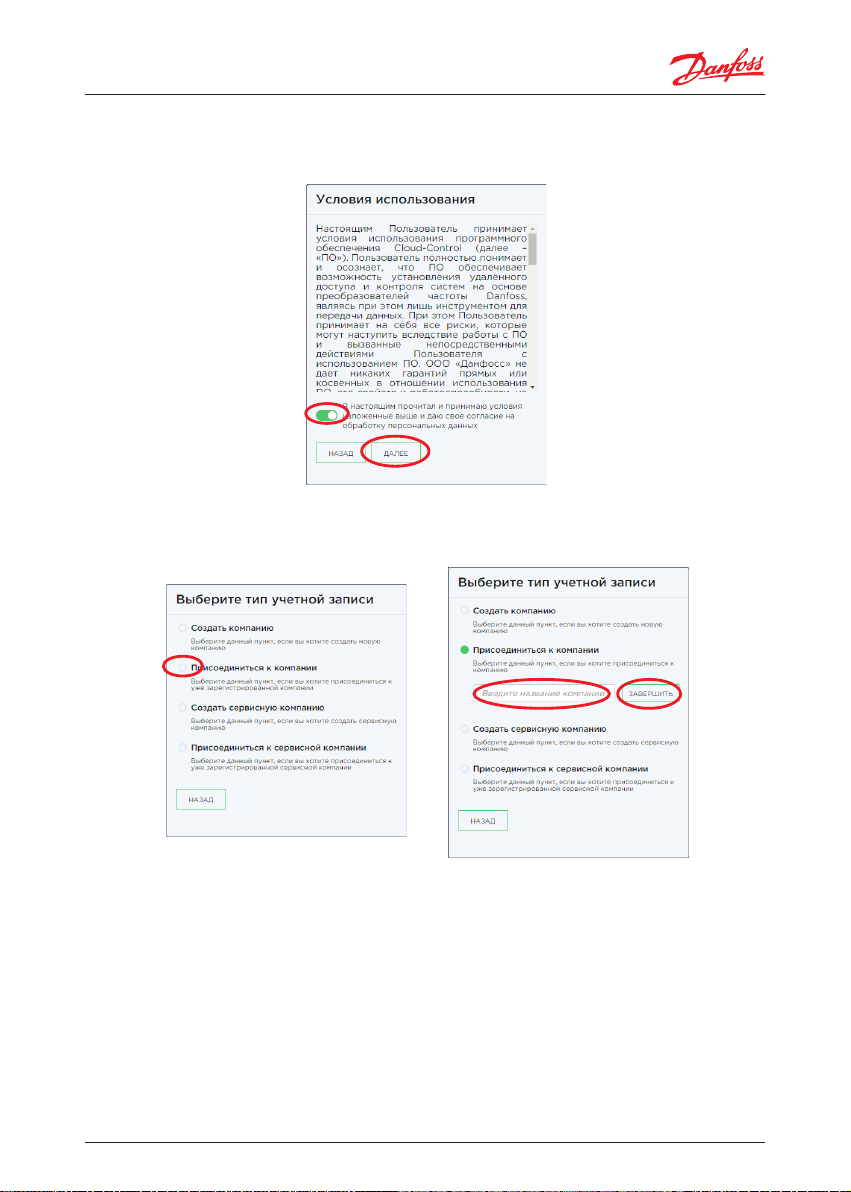
Руководство оператора системы Cloud-Control
4� После нажатия кнопки «Далее» согласиться с условиями использования системы�
5� После нажатия кнопки «Далее» выбрать пункт «Присоединиться к компании»,
внести название компании и нажать «Завершить»�
После подтверждения администратором компании учетная запись станет доступ-
на для входа в cloud-control�ru�
Регистрация администратором компании
Для регистрации нового пользователя администратору компании необходимо
выполнить следующую последовательность действий:
1� Авторизоваться под своей учетной записью�
2� Выбрать в основном меню раздел «Пользователи»�
3� Нажать кнопку «Добавить»�
20196
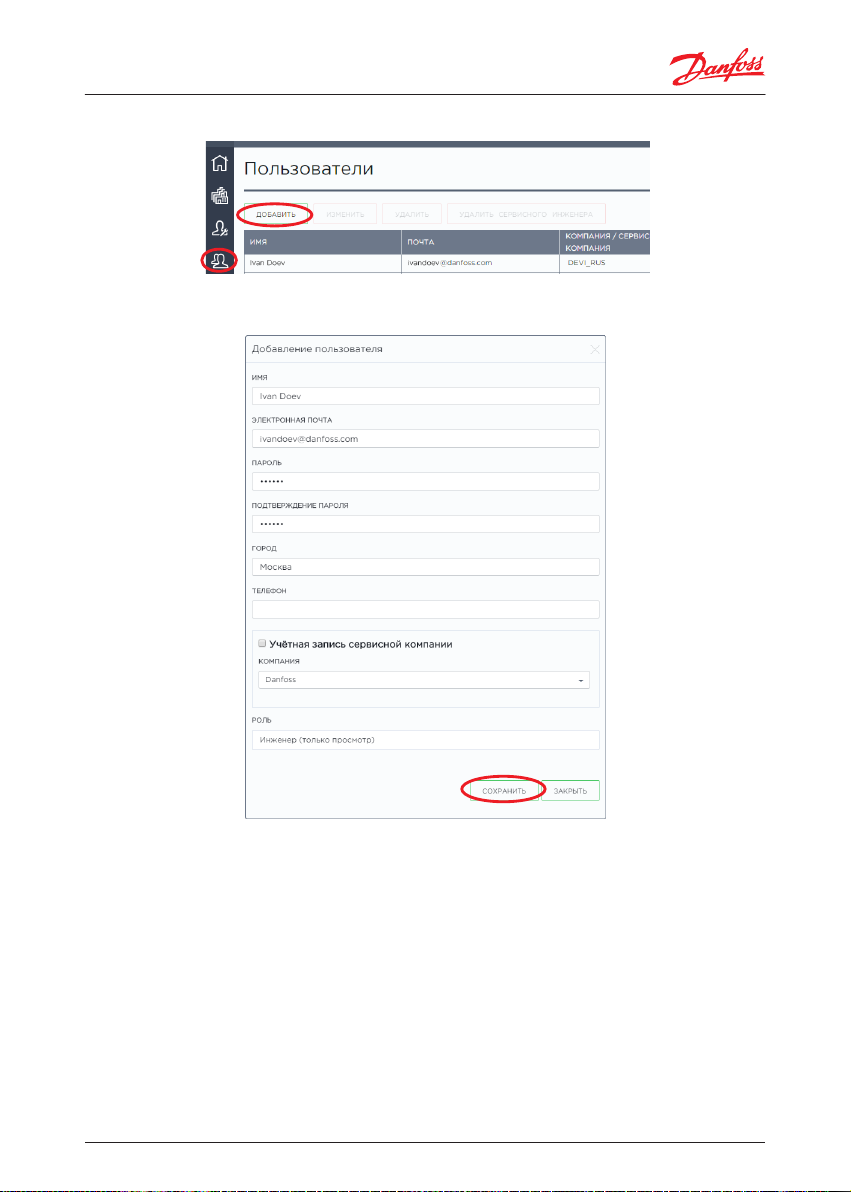
Руководство оператора системы Cloud-Control
4� Заполнить все поля регистрационной формы и нажать кнопку «Сохранить»�
Администратор может завести три категории пользователей:
• администратор в компании,
• инженер (только просмотр),
• инженер (управление/просмотр)�
Требования к паролю при создании учетной записи:
• пароль должен содержать не менее 6 символов;
• пароль должен содержать цифры (1, 2, 3, 4, 5, 6, 7, 8, 9);
• пароль должен содержать буквы нижнего регистра (строчные);
• пароль должен содержать буквы верхнего регистра (ЗАГЛАВНЫЕ);
• пароль должен содержать символы (! @ # $ % ^ & * ( ) - _ + = ; : / ? \ | ~ �
2019 7
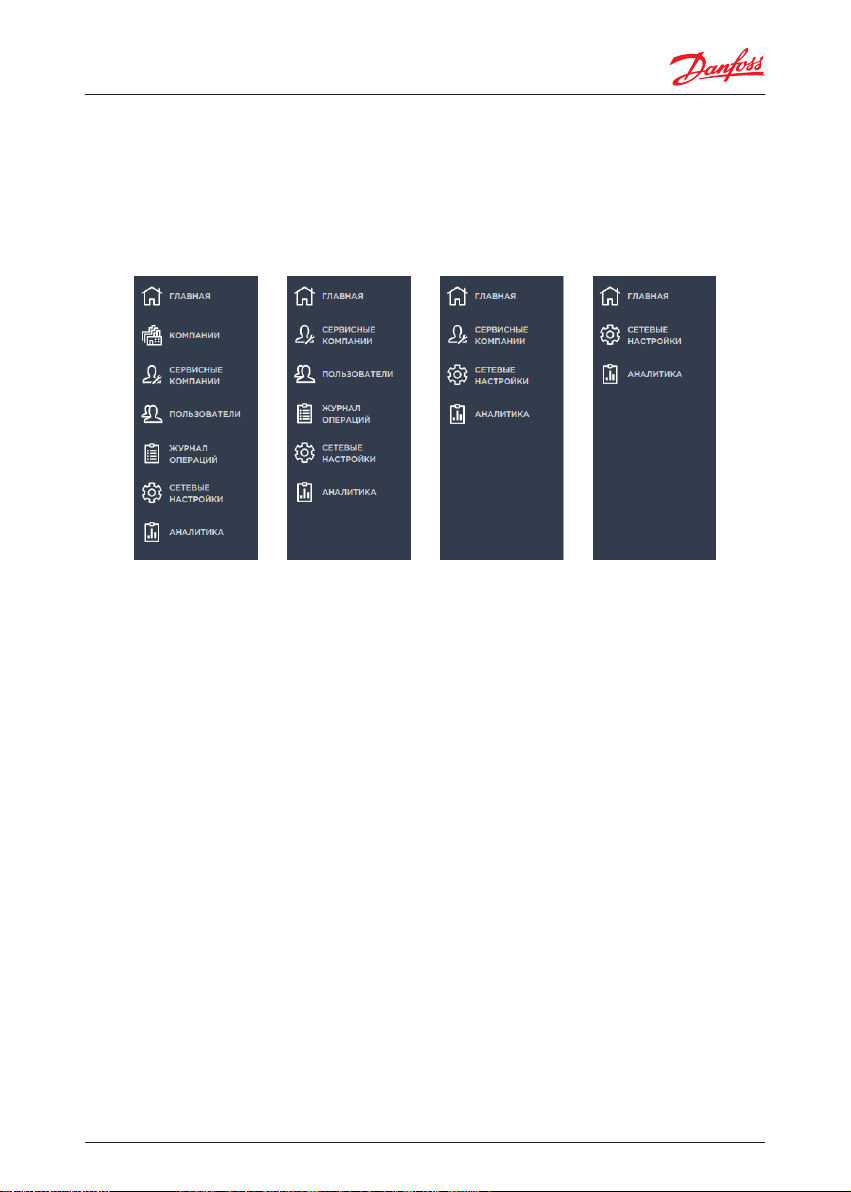
Руководство оператора системы Cloud-Control
Главное меню системы
Главное меню системы администратора отличается от меню других пользовате-
лей наличием разделов «Компании», «Пользователи», «Сетевые настройки», «Журнал
операций»�
20198

Руководство оператора системы Cloud-Control
Главная страница
После ввода логина и пароля пользователю становится доступна страница с
перечнем объектов�
При выборе пользователем необходимого объекта, к которому у него есть до-
ступ, открывается основная страница объекта с перечнем устройств�
Добавление объекта
Для добавления нового объекта пользователю необходимо пройти по ссылке
«Добавить объект» и заполнить регистрационную форму� При заполнении формы
пользователь вводит имя, идентификатор, выбирает необходимую компанию, а также вносит описание объекта и адрес�
2019 9

Руководство оператора системы Cloud-Control
Добавление оборудования на объект
Тепловая автоматика Danfoss автоматически заводится и отображается на
странице объекта после подключения фирменного модема, установленного на этом
объекте�
Для этого нужно зайти на страницу объекта и выбрать опцию регистрации ново-
го модема�
201910

Руководство оператора системы Cloud-Control
После чего в открывшейся форме выбрать модем как тип коммуникационного
устройства и заполнить необходимые учетные данные: серийный номер модема
(нанесен на обратной стороне модема) и номер телефона сим-карты�
После регистрации модема все подключенные к нему контроллеры Danfoss
автоматически определятся и попадут в систему Cloud-Control с отображением
типа и серийного номера� Инициализация вновь заведенного модема и обновления
контроллеров происходят по команде «Обновить список устройств»�
2019 11

Руководство оператора системы Cloud-Control
Страница «аналитика»
Страница «Аналитика» доступна всем пользователям системы� Она предназ-
начена для создания отчета по архивным данным и правил по рассылке отчетов
(HACCP/TQ)�
201912

Руководство оператора системы Cloud-Control
Индикаторы отключенного и аварийного оборудования
Для удобства пользователя на всех страницах Cloud-Control в правом верхнем
углу выведены индикаторы для быстрого просмотра модемов и контроллеров в
статусе «Не в сети» и аварийных контроллеров�
Обозначение Описание
Количество модемов не в сети
Количество контроллеров не в сети
Количество аварий
Индикация отключенного и аварийного оборудования отображается по всем
объектам, к которым есть доступ�
Индикаторы отключенного и аварийного оборудования используются для прос-
мотра информации о текущем статусе модема и контроллеров на всех объектах, к
которым у пользователя есть доступ� Эта страница предназначена для поиска нужного контроллера или модема и быстрого перехода на инженерные страницы («Панель
управления» и «Профили») выбранных элементов оборудования�
2019 13

Руководство оператора системы Cloud-Control
Цветовые индикаторы отображают состояние оборудования:
– модемы и контроллеры в сети,
– модемы и контроллеры не в сети,
– контроллеры в аварии�
В левой части окна «Оборудование» показаны все зарегистрированные модемы�
В правой части окна «Оборудование» показаны все контроллеры, подключенные к
выделенным модемам�
С помощью фильтров можно выбирать для отображения оборудование с соответ-
ствующим статусом�
201914

Руководство оператора системы Cloud-Control
Страница объекта
На станице объекта располагаются вкладки «Устройства», «Аварии», «Отчеты»,
«Журнал оператора» и «Мнемосхема»�
Вкладка «Устройства»
Во вкладке отображается количество и состояние как модема, так и контроллеров�
Во вкладке «Устройства» предусмотрены функции редактирования и удаления
модема и контроллеров� Для каждого из контроллеров представлены «Профиль»,
«Панель управления», «Аварии» и значок «Архив»�
2019 15

Руководство оператора системы Cloud-Control
Вкладка «Аварии»
По аналогии со страницей аварий всех объектов на данной вкладке отображают-
ся аварии только выбранного объекта�
Вкладка «Журнал оператора»
Во вкладке «Журнал оператора» фиксируются все действия пользователей Cloud-
Control по изменению параметров выбранного контроллера� Фиксируется действие,
время и имя пользователя�
Вкладка «Мнемосхема»
Вкладка «Мнемосхема» представляет собой схематичное представление объекта
с отображаемыми параметрами по контроллерам�
Создание мнемосхемы
Изначально к объекту мнемосхема не привязана� На странице отображается
надпись «Нет мнемосхемы для отображения»�
201916

Руководство оператора системы Cloud-Control
Создать мнемосхему можно тремя способами:
1� Создать новую� Создается пустая мнемосхема�
2� Создать на основе шаблона� Для каждого пользователя доступны только шаблоны,
созданные этим пользователем�
3� Создать на основе оборудования�
Создание новой мнемосхемы
Для того чтобы создать новую мнемосхему, необходимо выбрать в меню «Создать
новую» и в открывшемся окне произвести выбор и настройку всех элементов�
2019 17

Руководство оператора системы Cloud-Control
1� Выбор элементов
Для выбора элементов мнемосхемы необходимо в правой части экрана в меню
элементов выбрать нужный нажатием левой кнопки мыши� Новый элемент появится
на схеме�
2� Выбор источника данных
Для выбора источника данных для каждого элемента необходимо кликнуть мыш-
кой на нужный элемент и задать параметры в разделе «Источник данных»�
После привязки источника данных над значком элемента мнемосхемы должен
пропасть значок !�
201918

Руководство оператора системы Cloud-Control
3� Название элементов
Для внесения названия элемента необходимо перейти в раздел «Внешний вид»
в правой части экрана и внести значение в поле «Текст»�
4� Положение элементов
Для задания положения элементов необходимо внести значения по оси Х и Y
в разделе «Положение и размер» в правой части экрана�
2019 19

Руководство оператора системы Cloud-Control
5� Итогом выбора всех необходимых элементов, привязки источника данных, внесе-
ния названия элементов – должна стать мнемосхема объекта:
Создание мнемосхемы на основе шаблона
1� Для создания мнемосхемы на основе шаблона необходимо выбрать соответствую-
щий раздел меню�
2� Далее выбрать один из шаблонов�
201920

Руководство оператора системы Cloud-Control
3� Внести необходимы изменения в состав мнемосхемы, названия элементов и
источники данных (подробное описание в предыдущем разделе)�
4� Сохранить, если необходимо, отредактированную мнемосхему как шаблон�
Создание мнемосхемы на основе оборудования
Основное отличие мнемосхемы на основе оборудования от мнемосхемы на осно-
ве шаблона состоит в том, что в мнемосхеме на основе оборудования уже прилинкованы каналы к элементам�
1� Для создания мнемосхемы на основе оборудования необходимо выбрать соответ-
ствующий раздел меню�
2� Далее следует выбрать оборудование�
2019 21

Руководство оператора системы Cloud-Control
3� Внести необходимые изменения в состав мнемосхемы, названия элементов и
источники данных (подробное описание в разделе «Создание новой мнемосхемы»)�
4� Сохранить, если необходимо, отредактированную мнемосхему как шаблон�
Общий функционал раздела «Мнемосхемы»
1� Область прорисовки мнемосхем
Область с инструментами для рисования содержит элементы: курсор, линия,
круг, прямоугольник и текст, а также кнопки копирования (Ctrl+C), вставки (Ctrl+V) и
удаления элементов (Del)�
Перемещение элементов возможно при помощи стрелок клавиатуры�
2� Зуммирование мнемосхемы
Для увеличения или уменьшения мнемосхемы или ее отдельных
элементов, необходимо воспользоваться соответствующими «кнопками»
меню�
3� Изменение размеров мнемосхемы
Для изменения размеров мнемосхемы нужно внести значения ширины и длины
в разделе «Размер мнемосхемы» в правой части экрана�
4� Отображение сетки
При необходимости для прорисовки мнемосхемы можно использовать сетку� Эта
функция доступна в правой части экрана в разделе «Внешний вид»�
5� Сохранение отредактированной мнемосхемы в шаблоны
Созданную мнемосхему можно сохранить в шаблоны для дальнейшего использо-
вания� Функция сохранения расположена в правой части экрана�
201922

Руководство оператора системы Cloud-Control
2019 23

Руководство оператора системы Cloud-Control
Страница устройства
На странице «Устройства» доступны вкладки «Профили», «Панель управления»,
«Аварии» и «Архив»�
Вкладка «Панель управления»
Панель управления представляет собой настраиваемую вкладку для отображе-
ния в виде набора графических форм (виджетов) интересующей детальной информации по любому контроллеру в сети� Выбор параметров для отображения, тип, размеры и размещение соответствующих виджетов на панели управления настраивается
пользователем индивидуально� Панель управления может быть использована как в
целях мониторинга и диагностики, так и в целях управления выбранным контроллером (например, для удаленного изменения уставки)�
Зайти в Панель управления выбранного контроллера можно двумя способами:
1� Через вкладку «Устройства»:
Главная Компания Объект Панель управления�
2� Через индикаторы «Модемы не в сети» и «Оборудование не
в сети», нажав на название устройства, на панель которого
необходимо зайти�
Для добавления параметра на панель управления необходимо нажать «Добавить
виджет» и выбрать нужный параметр из выпадающего полного списка параметров
для данного контроллера�
201924

Руководство оператора системы Cloud-Control
Далее пользователь выбирает тип отображения параметра, исходя из его типа:
Один и тот же параметр не может быть отображён в качестве виджета одного и
того же типа дважды (в виде разных типов виджетов один и тот же параметр отображаться может)�
2019 25

Руководство оператора системы Cloud-Control
Вкладка «Профили»
Аналогично вкладке «Панель Управления», вкладка «Профили» позволяет наблю-
дать и менять значения параметров отдельных контроллеров в сети� Особенностью
вкладки «Профили» является то, что данные по выбранному контроллеру отображаются в табличном виде с разбивкой по группам параметров�
201926

Для заметок
2019 27

Для заметок
201928


Центральный офис • ООО «Данфосс»
Россия, 143581 Московская обл.,
Истринский р-н, д. Лешково, 217.
Телефон +7 (495) 792-57-57, факс +7 (495) 792-57-59.
E-mail: he@danfoss.ru
Региональные представительства
Владивосток тел. (423) 265-00-67
Волгоград тел. (8442) 99-80-31
Воронеж тел. (473) 296-95-85
Екатеринбург тел. (343) 379-44-53
Иркутск тел. (3952) 70-22-42
Казань тел. (843) 279-32-44
Краснодар тел. (861) 275-27-39
Красноярск тел. (3912) 78-85-05
Нижний Новгород тел. (831) 277-88-55
Новосибирск тел. (383) 230-04-60
Омск тел. (3812) 35-60-62
Пермь тел. (342) 257-17-92
Ростов-на-Дону тел. (863) 204-03-57
Самара тел. (846) 270-62-40
Санкт-Петербург тел. (812) 320-20-99
Саратов тел. (987) 800-73-62
Тюмень тел. (3452) 49-44-67
Уфа тел. (347) 241-51-88
Хабаровск тел. (4212) 41-31-15
Челябинск тел. (351) 211-30-14
Ярославль тел. (4852) 67-96-56
danfoss.ru
Компания « Данфосс» не несет отв етственности за о печатки в каталогах , брошюрах и других из даниях, а также ос тавляет за собой пра во на модернизацию сво ей продукции без
предварительного оповещения. Это относится также к уже заказанным изделиям при условии, что такие изменения не повлекут за собой последующих корректировок уже согласованных
спецификаций. Все торговые марки в этом материале являются собственностью соответствующих компаний. «Данфосс», логотип «Danfoss» являются торговыми марками компании
ООО «Данфосс». Все права защищены.
